Screener pour Penny Stocks
Tout savoir pour construire un screener sur les Penny Stocks
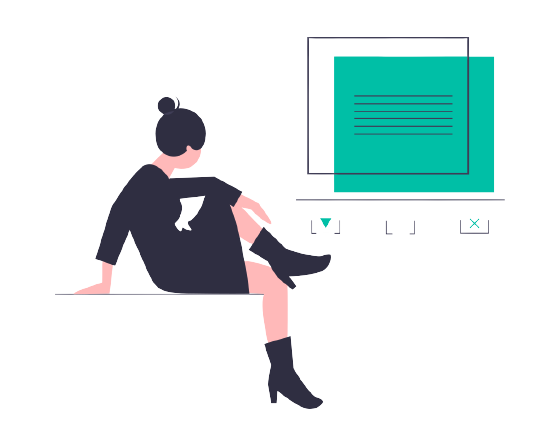
Rechercher des Penny Stocks
Comme vous l’avez vu dans l’article lié au Penny Stocks, certains critères et stratégies sont propres à ces titres. Effectuer une recherche manuelle de ces titres ou de certaines configurations peut prendre un temps infini. C’est pourquoi les plateformes d’analyse techniques peuvent être indispensables pour trouver ces titres que vous analyserez ensuite grâce à l’analyse financière. En effet, une plateforme comme Pro Real Time vous permet de mettre en place des screeners (des programmes qui vont scanner l’ensemble d’un marché afin de trouver uniquement les titres qui correspondent à vos critères). Ces outils sont très utiles voir indispensables dans certaines situations. Ils vous permettent de rapidement scanner l’ensemble d’un marché pour un gain de temps certain. A travers cet article nous allons tout d’abord faire une brève introduction aux screeners de Pro Real Time avant de créer certains d’entre eux pour rechercher des Penny Stocks ou pour rechercher des titres qui se trouvent dans certaines configurations de marché.
Introduction aux screeners Pro Real Time
ProScreener est un outil de scan qui vous permettra de passer en revue des marchés entiers :
- à la recherche des valeurs respectant une ou plusieurs conditions que vous aurez définies.
- dans une ou plusieurs unités de temps (ex : 1 minute et 1 heure…)
- en temps-réel ou à la clôture de chaque barre avec une précision tick par tick
ProScreener intègre le langage de programmation ProBuilder. Les résultats d’une recherche sont affichés par une liste des 50 meilleures valeurs (choisies parmi les résultats) sur la base du critère de tri défini.
Vous pouvez créer un screener de façon simplifiée en utilisant la plateforme pour définir vos conditions ou totalement par programmation.
Vous pouvez accéder à ProScreener en cliquant sur le menu « Affichage » de la fenêtre principale de ProRealTime puis sur « ProScreener » (vous pouvez aussi utiliser le raccourci CTRL+E).
Mettre en place un Screener avec Pro Real Time
Tout d’abord avant de mettre en place un screener la démarche est similaire à la mise en place d’un système de trading. Il faut clairement définir les conditions que vous allez utiliser. Ensuite, vous pourrez commencer à écrire votre code ou à mettre en place vos conditions.
Pour vous aider à faire vos premiers pas dans l’utilisation de screeners, nous allons tout d’abord en mettre en place un premier vous permettant de trouver des Penny stock et ensuite en créer un second pour chercher des titres ayant certaines configurations de marché (ayant cassé un plus haut hebdomadaire). Comme vous avez pu le voir dans l’article lié aux Penny Stocks nous allons donc chercher au sein d’un marché des titres dont le cours est en dessous de 5€ ou bien en dessous de 1 €.
La première condition de notre screener sera donc :
- Prix inférieur à 5€
Où
- Prix inférieur à 1€
A cela nous pourrons rajouter d’autres conditions comme une condition liée à la capitalisation du titre.
Pour le second screener, nous allons chercher des titres ayant cassé leur plus haut hebdomadaire.
Les conditions de notre screener seront les suivantes :
- Clôture supérieure ou égale à la cloture sur les 52 dernières périodes
Nous utiliserons des variables afin de pouvoir ajuster facilement et rapidement les conditions relatives à notre screener.
Un screener pour chercher des Penny Stocks
Vous pouvez accéder à ProScreener en cliquant sur le menu « Affichage » de la fenêtre principale de ProRealTime puis sur « ProScreener » (vous pouvez aussi utiliser le raccourci CTRL+E).
Ensuite cliquez sur la clé à outils, puis ensuite sur créer. Appelez votre screener par exemple « Recherche Penny Stocks ». Vous verrez ici que vous pouvez créer un screener soit de façon simplifiée, sans programmation ou soit uniquement par programmation. Sur cet écran choisissez le marché sur lequel vous voulez utiliser votre screener. Ici s’agissant de Penny stocks, nous allons utiliser notre screener sur l’Eurolist C Small caps (il s’agit des entreprises ayant une capitalisation inférieure à 150 millions d’euros).
Les conditions de notre screener seront donc les suivantes :
La première condition de notre screener sera donc :
- Prix inférieur ou égal à 5€
Où
- Prix inférieur ou égal à 1€
La variable de notre Screener sera la suivante :
Variable : Niveau = 5

Le code de notre Screener sera le suivant :
c1 = (close <= niveau)
criteria = close
SCREENER[c1] (criteria AS « Prix « )
Une fois que vous aurez écris le code choisissez bien le marché correspondant à l’Eurolist compartiment C
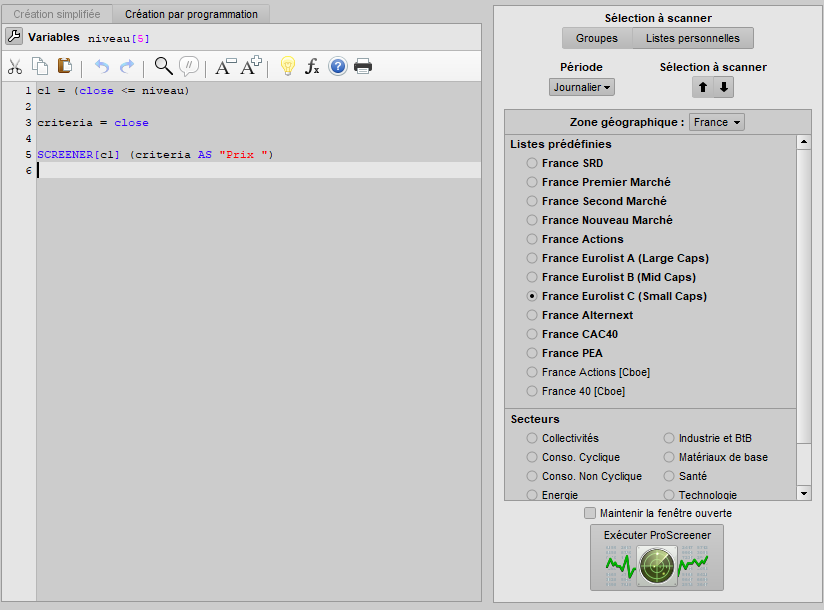
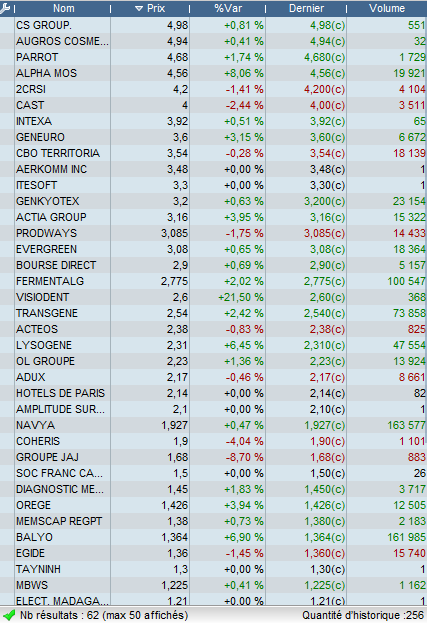
Notre screener dans cette configuration va scanner tous les titres de l’Eurolist C et ne retenir que ceux dont la valorisation est inférieure à 5€. Cela vous facilitera grandement votre recherche.
Vous pouvez également modifier la variable niveau à 1, le résultat sera le suivant :
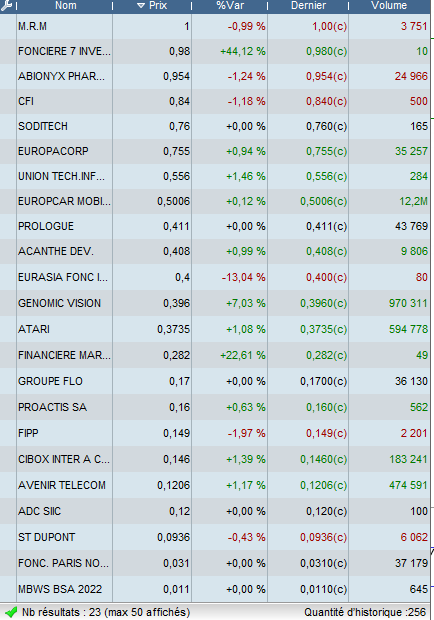
Notre screener dans cette autre configuration va scanner tous les titres de l’Eurolist C et ne retenir que ceux dont la valorisation est inférieure à 1€. De plus vous pouvez également rajouter d’autres conditions comme par exemple un volume minimal d’échange.
Vous pouvez bien évidemment changer le marché sur lequel va s’appliquer le screener, la zone géographique ou le secteur selon vos envies et besoins dans l’onglet correspondant :
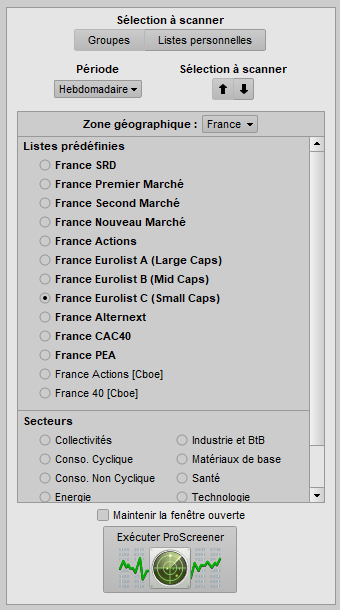
Un screener pour chercher des configurations de marché
Il peut être intéressant d’appliquer un screener pour trouver des titres dans certaines configurations de marché. Les possibilités offertes par Pro Real Time sont infinies. En effet, vous pouvez utiliser n’importe quel indicateur (déjà disponible dans PRT ou que vous aurez créer) pour ajouter des conditions. Ici nous allons créer un screener pour trouver les valeurs qui ont récemment cassé à la hausse un plus haut hebdomadaire de 52 semaines.
Vous pouvez accéder à ProScreener en cliquant sur le menu « Affichage » de la fenêtre principale de ProRealTime puis sur « ProScreener » (vous pouvez aussi utiliser le raccourci CTRL+E).
Ensuite cliquez sur la clé à outils et ensuite sur créer. Appelez votre screener par exemple « Recherche plus haut hebdomadaire». Vous verrez ici que vous pouvez créer un screener soit de façon simplifiée sans programmation ou soit uniquement par programmation. Sur cet écran choississez le marché sur lequel vous voulez utiliser votre screener. Ici s’agissant de Penny stocks, nous allons utiliser notre screener sur l’Eurolist C Small caps (il s’agit des entreprises ayant une capitalisation inférieure à 150 millions d’euros).
Les conditions de notre screener seront donc les suivantes :
Les conditions de notre screener seront les suivantes :
- Clôture supérieure ou égale à la cloture sur les 52 dernières périodes
Le code de notre Screener sera le suivant :
TIMEFRAME(weekly)
Hautan = highest[52](high)
TIMEFRAME(daily)
Hautauj = high
C1 = Hautauj>=hautan[1]
SCREENER [c1] (Hautan as « Plus haut an »)
Notre screener dans cette configuration va scanner tous les titres de l’Eurolist C et ne retenir que ceux dont une cloture est supérieure au plus haut sur les 52 dernières périodes hebdomadaire. Ici notre screener va cherchez toutes les valeurs dans cette configuration. Si vous souhaitez appliquer ce screener uniquement sur des Penny Stocks (prix inférieur à 5 euros), votre code sera le suivant :
Le code de notre Screener sera le suivant :
TIMEFRAME(weekly)
Hautan = highest[52](high)
TIMEFRAME(daily)
Hautauj = high
C1 = Hautauj>=hautan[1]
C2 = (close<= 5)
SCREENER [C1 and C2] (Hautan as « Plus haut an »)
Compte tenu des conditions quelque peu restrictives ce screener ne va pas vous donner beaucoup de résultats. Pour avoir plus de résultats vous pouvez modifier soit le niveau de prix pour les titres (dans ce cas votre screener ne se contentera pas seulement des Penny Stocks), soit modifier la période pour retrouver un plus haut en prenant par exemple 5 périodes au lieux d’une.
Vous pouvez également appliquer ce screener pour les titres ayant récemment fait un nouveau plus bas. Le code du screener sera le suivant :
TIMEFRAME(weekly)
Basan = lowest[52](low)
TIMEFRAME(daily)
Basauj = low
C1 = Basauj<=Basan[1]
C2 = (close<= 5)
SCREENER [C1 and C2] (Basan as « Plus bas an »)
Conclusion
Vous l’aurez donc compris les screeners sont des outils indispensables pour trouver des Penny Stocks. Grace à ces outils vous pouvez en quelques secondes chercher une configuration sur l’ensemble des titres d’un marché. Ils seront vos alliés incontournables pour investir sur le Penny Stocks. Pour aller plus loin vous trouverez ici un manuel de programmation pour approfondir vos connaissances sur les Screeners Pro Real Time. Les possibilités sont infinies et le meilleur moyen d’approfondir vos connaissances est de pratiquer. Cependant avec de bonnes bases dans l’écriture de screeners vous pourrez très rapidement exceller avec ces outils.
